手机怎么做苹果铃声下载?iPhone自制铃声教程详解
手机如何制作苹果铃声下载
在智能手机普及的今天,个性化的铃声已成为许多用户表达自我风格的方式,苹果手机(iPhone)虽然系统封闭,但通过合理的方法,用户完全可以自主制作并下载专属铃声,本文将详细介绍苹果铃声制作的完整流程,包括工具选择、操作步骤及注意事项,帮助用户轻松实现个性化铃声设置。
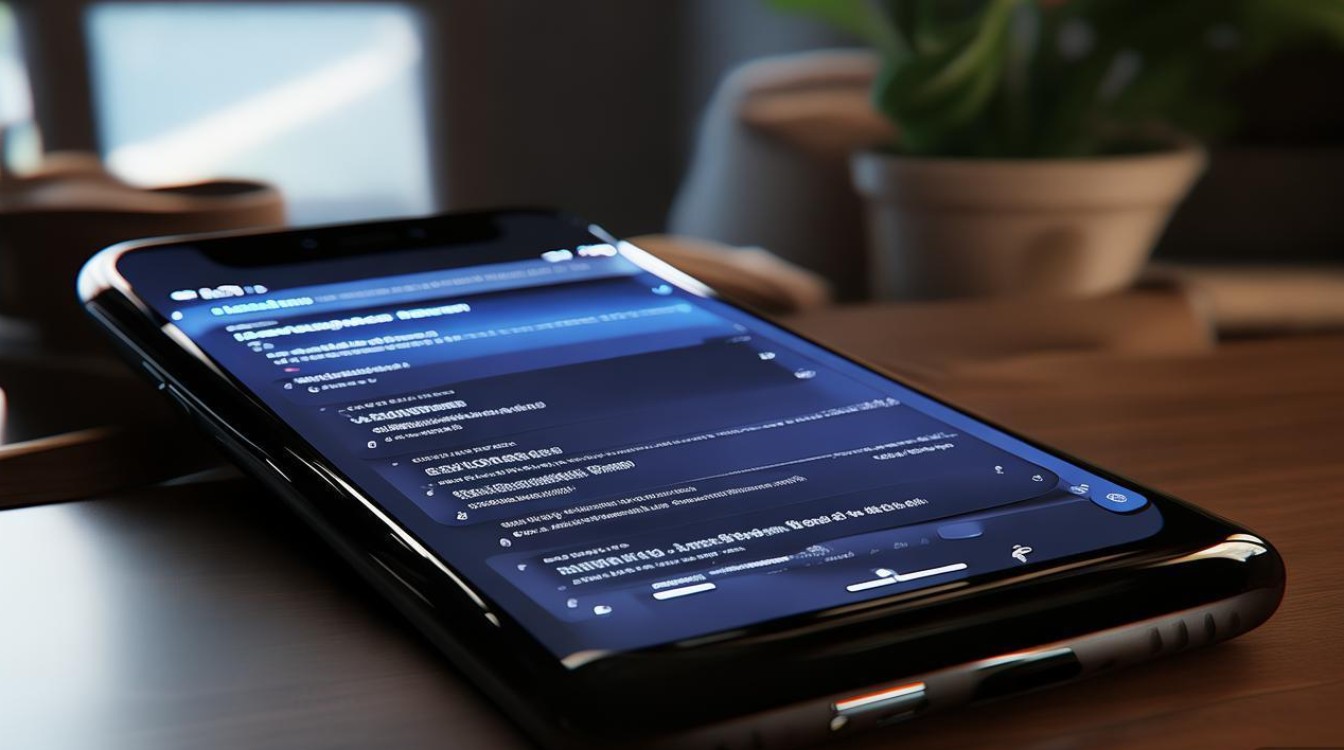
准备工作:了解苹果铃声格式与要求
苹果手机支持的铃声格式为M4R,且文件大小需控制在40秒以内(部分设备可能支持更长,但建议不超过40秒以确保兼容性),铃声文件需通过iTunes或Finder(macOS Catalina及以上版本)同步至手机,因此用户需提前安装最新版iTunes或确保macOS系统已更新。
关键要求总结:
- 格式:M4R
- 时长:≤40秒
- 同步工具:iTunes(Windows/macOS Mojave及以下)或Finder(macOS Catalina及以上)
制作铃声的常用方法
通过iTunes手动制作(传统方法)
iTunes是苹果官方推荐的管理工具,通过它可以轻松剪辑音乐并转换为铃声,具体步骤如下:
步骤1:添加音乐至iTunes
打开iTunes,点击“文件”>“添加到资料库”,选择本地音乐文件(如MP3、AAC格式)。
步骤2:剪辑音频片段
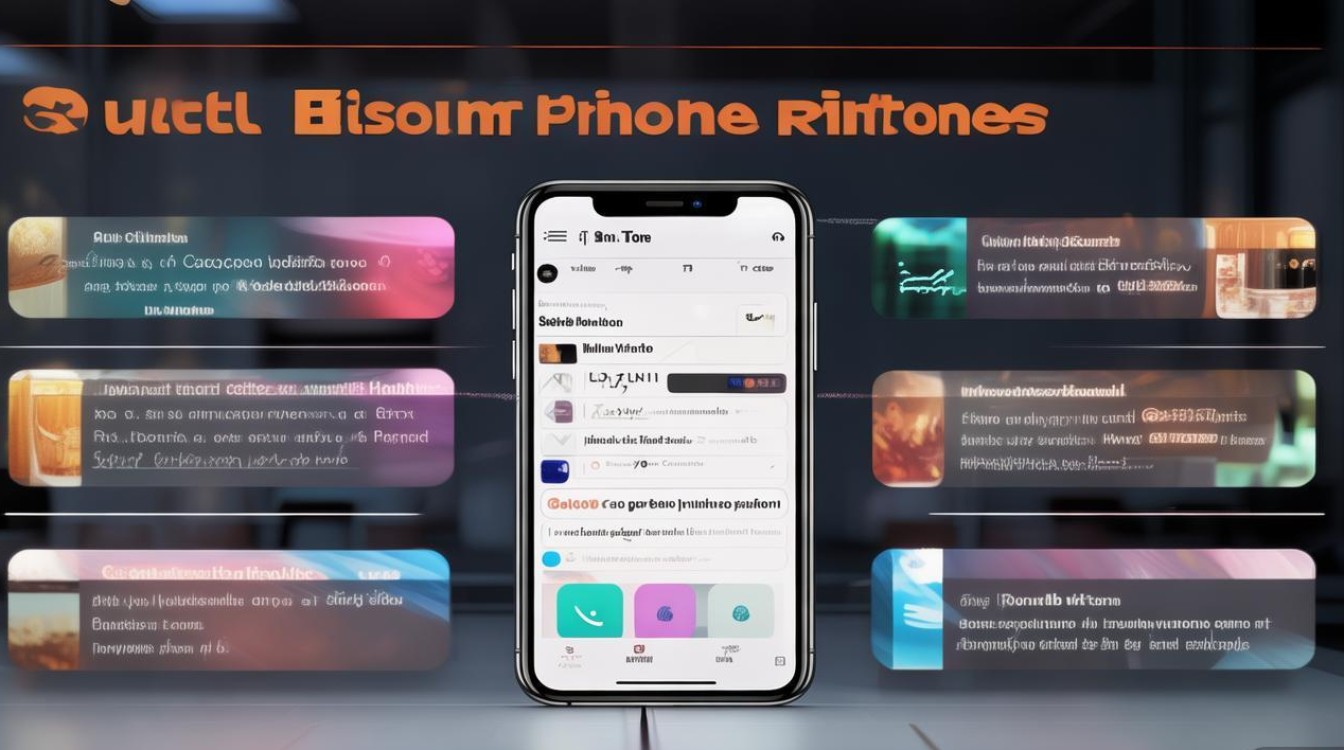
- 右键点击目标音乐,选择“信息”>“选项”,在“起始时间”和“结束时间”框中设置铃声片段(建议15-40秒)。
- 点击“确定”后,右键再次点击音乐,选择“创建AAC版本”,iTunes会自动生成一个同名的短音频文件。
步骤3:转换为M4R格式
- 找到刚生成的短音频文件,右键选择“在Windows资源管理器中显示”(Windows)或“在访达中显示”(macOS)。
- 将文件后缀名从
.m4a修改为.m4r,确认修改。
步骤4:同步至iPhone
- 将手机连接至电脑,打开iTunes,点击手机图标>“ tones”>“同步 tones”。
- 勾选刚制作的M4R文件,点击“应用”完成同步。
优点:无需第三方工具,兼容性强。
缺点:操作较繁琐,需手动修改文件名。
使用第三方工具简化流程
对于不熟悉iTunes的用户,可借助第三方工具实现一键制作,推荐工具包括:
- iMazing:支持直接在手机上剪辑音乐并导出为铃声。
- GarageBand(苹果设备自带):可通过“音乐循环”功能制作铃声。
- 在线转换网站:如“Online-Convert”“Zamzar”,但需注意隐私安全。
以GarageBand为例:
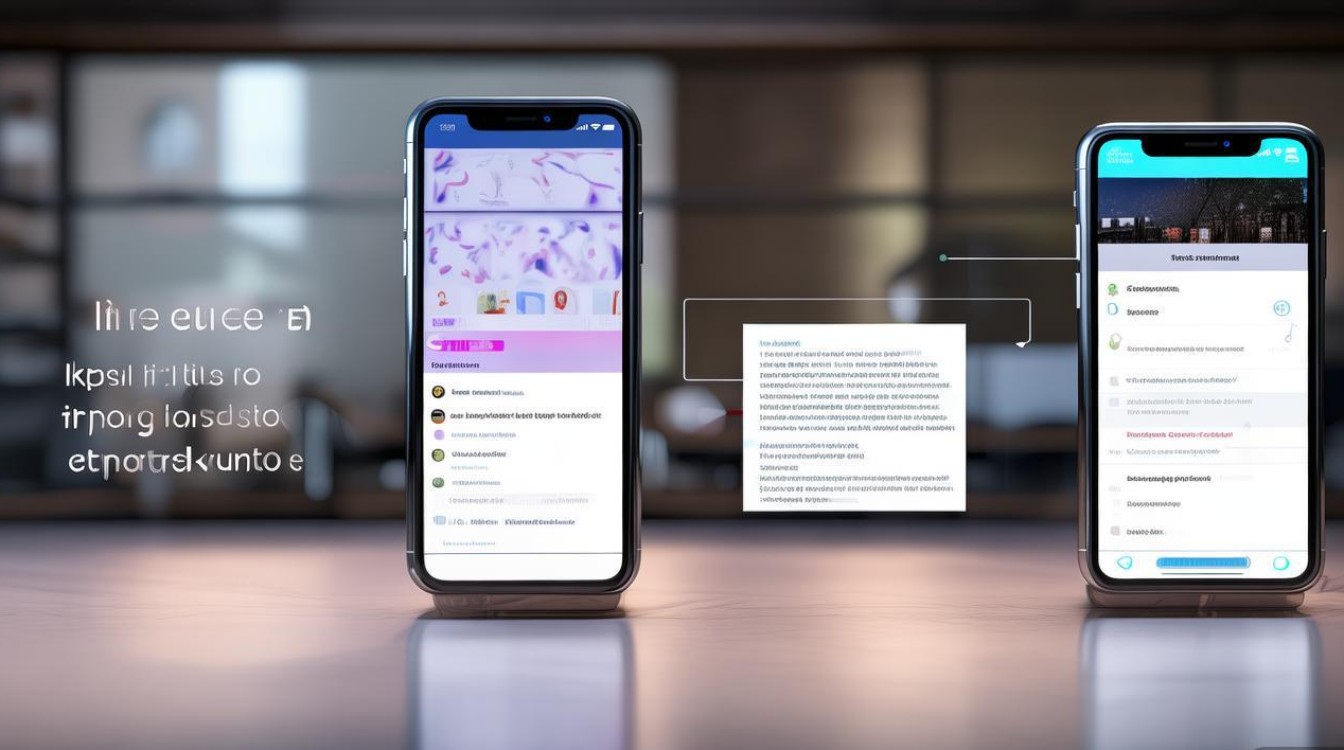
- 打开GarageBand,新建项目,选择“音频录音机”。
- 点击“轨道编辑器”,导入目标音乐,拖动时间轴选取片段。
- 点击“共享”>“铃声”,命名后导出至手机。
优点:操作直观,适合新手。
缺点:部分工具需付费,或存在隐私风险。
注意事项与常见问题
版权问题
制作铃声时需确保音乐来源合法,避免使用受版权保护的内容,建议使用个人购买的音乐或无版权素材库(如YouTube音频库、Free Music Archive)。
文件大小限制
若铃声超过40秒,同步时可能失败,可通过剪辑工具(如Audacity)进一步压缩时长。
同步失败解决方案
- 检查iTunes/Finder是否为最新版本。
- 尝试更换数据线或USB端口。
- 重启手机和电脑后重新同步。
铃声管理技巧
- 批量管理:通过iTunes可一次性同步多个铃声,避免重复操作。
- 备份铃声:定期将M4R文件备份至电脑或云盘,防止误删丢失。
- 自定义分类:为不同铃声命名时添加前缀(如“来电-”“短信-”),方便快速识别。
苹果铃声制作虽受系统限制,但通过iTunes或第三方工具,用户完全可以实现个性化需求,无论是传统方法还是简化流程,关键在于掌握格式要求和操作细节,在享受便捷的同时,也需注意版权保护和文件管理,确保长期稳定使用,希望本文的指南能帮助您轻松打造专属铃声,让手机更具个性与辨识度。
工具推荐速查表
| 工具类型 | 推荐软件/方法 | 适用系统 | 优点 | 缺点 |
|---|---|---|---|---|
| 官方工具 | iTunes/Finder | 全平台 | 兼容性强,无需安装第三方 | 操作较繁琐 |
| 第三方软件 | iMazing/GarageBand | macOS/iOS | 操作直观,功能丰富 | 部分付费 |
| 在线转换 | Online-Convert | 浏览器 | 无需安装 | 隐私风险,文件大小限制 |
通过以上方法,您可以根据自身需求选择最适合的途径,快速完成苹果铃声的制作与下载。
版权声明:本文由环云手机汇 - 聚焦全球新机与行业动态!发布,如需转载请注明出处。






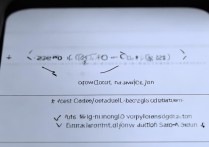





 冀ICP备2021017634号-5
冀ICP备2021017634号-5
 冀公网安备13062802000102号
冀公网安备13062802000102号